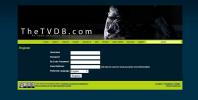Sådan bruges add-onet til global søgning til at finde dit indhold i Kodi
Har du nogensinde ønsket en hurtig og nem måde at finde en bestemt mediefil i dit Kodi-bibliotek? Når du har et stort bibliotek med hundreder af film og tusinder af sange, kan det være en smerte at prøve at finde den bestemte fil, du leder efter. At rulle gennem en komplet liste over medieelementer tager for lang tid, og du kan muligvis ikke huske, hvilken bestemt mappe en fil, du vil have adgang til, er i.
Heldigvis er der en Kodi-funktion, der kan hjælpe dig med dette problem. Global Search-tilføjelsen til Kodi søger gennem dit bibliotek af både lyd- og videofiler for at returnere resultater, der matcher din søgning. Søgningen er ekstremt hurtig, selv med et stort bibliotek, og de resultater, den viser, at du er pænt organiseret i deres respektive kategorier (film, tv-udsendelser, albums osv.).

Global søgning skal som standard installeres på dit Kodi-system, men hvis du ikke kan finde det på dit system, viser vi dig, hvordan du installerer tilføjelsen fra det officielle Kodi-tilføjelseslager. Så viser vi dig det
hvordan du bruger tilføjelsen Global Search til at finde dit indhold i Kodi. Endelig viser vi dig, hvordan Global Search kan integreres i Kodi-skins, så det bliver endnu hurtigere for brugerne at komme til søgningen og finde de resultater, de ønsker. Læs videre for at få de fulde instruktioner om brug af Global Search for Kodi.30-dages pengene-tilbage-garanti
Hvorfor du skal få en VPN, når du bruger Kodi
Vi kommer nærmere ind på detaljerne om at bruge Global Search nedenfor, men inden det er der et sikkerhedsproblem, som vi er nødt til at løse. Selve Kodi-softwaren er open source og fuldt lovlig at bruge. Dog er nogle af de tilføjelser, som du kan downloade til den, oprettet af tredjepart og understøttes ikke officielt af Kodi. Disse tilføjelser kan muligvis streame indhold ulovligt, og det kan derfor være risikabelt at bruge dem. Hvis du bliver fanget ved hjælp af tilføjelser til at streame af din internetudbyder, kan du blive udsat for en bøde eller retsforfølgning.
For at undgå juridiske problemer, vi anbefaler at bruge en VPN når du bruger add-ons til Kodi. En VPN krypterer alle de data, som din enhed sender over internettet, så selv hvis din internetudbyder undersøger din internetbrug, vil de ikke være i stand til at se nøjagtigt, hvilket indhold du har adgang til. De kan kun se den mængde data, du har overført, hvilket gør dette til den sikreste måde at beskytte dig selv, når du streamer indhold online.
Når det gælder valg af en VPN-udbyder, er der et par vigtige vigtige faktorer, som du skal overveje for den bedste VPN-oplevelse:
Hurtige forbindelseshastigheder
Support til flere forskellige operativsystemer
Masser af servere i mange forskellige lande
Stærk kryptering og ingen logning
For Kodi-brugere anbefaler vi IPVanish. Denne service er kendt for sine supersnelle forbindelser, som er perfekte til streaming af lyd- eller videoindhold. Softwaren kan installeres på Windows, Mac, iOS og Android. Servernetværket har over 850 servere i 60 forskellige lande, hvilket betyder, at du får masser af fleksibilitet til at få adgang til indhold fra andre steder i verden. Og den stærke kryptering og ingen logningspolitik betyder, at du kan være sikker på, at dine data bliver opbevaret og private.
*** IPVanish tilbyder en 7-dages pengene-tilbage-garanti, hvilket betyder, at du har en uge til at teste det risikofri. Bemærk, at Vanedannende tip læsere kan spar enorme 60% her på IPVanish-årsplanen, hvilket tager den månedlige pris ned til kun $ 4,87 / mo.
Nu hvor du er beskyttet mod alle de potentielle sikkerhedsproblemer, der kommer fra at bruge uofficielle tilføjelser, kan vi gå videre til instruktionerne for installation og brug af tilføjelsen Global Search.
Sådan installeres den globale søgning-tilføjelse til Kodi
Global søgning skal allerede installeres på dit Kodi-system. Som standard kommer Global Search installeret som en del af den grundlæggende Kodi-pakke. Hvis du dog ikke har opdateret dit Kodi-system i lang tid, hvis du har ændret nogle indstillinger, kan du muligvis opleve, at Global Search ikke er tilgængelig for dig. Hvis det er tilfældet, kan du her installere Global Search. Tilføjelsen er hentet fra det officielle Kodi-tilføjelseslager, så du kan være sikker på, at tilføjelsen officielt er godkendt, sikker og lovlig at bruge. Sådan installeres Global Search:
Start på din Kodi-startskærm
Klik på Add-ons
Klik på ikon der ligner en åben boks
Klik på Installer fra depot
Gå til Kodi-tilføjelseslager
Gå til Program tilføjelser
Rul ned til Global søgning
Klik på det, og der vises en boks, der beskriver tilføjelsen. Klik installere i den nederste menu
Vente et minut, og du vil se en anmeldelse, når tilføjelsen er installeret

Det er det!
Sådan bruges den globale søgning-tilføjelse til Kodi
Når du har kontrolleret, at Global Search er installeret på dit Kodi-system, er det nemt at bruge det til at søge i dit bibliotek og finde bestemte filer, som du leder efter, når du har travlt. De resultater, du ser, vil blive organiseret i medietype kategorier for at gøre det endnu hurtigere at finde de resultater, du leder efter. Sådan bruges Global Search:
Start på din Kodi-startskærm
Gå til Add-ons
Gå til Program tilføjelser

Klik på Global søgning
Der vises et inputfelt, hvor du kan indtaste dit søgeudtryk. Indtast udtrykket som du vil søge efter. Som et eksempel søger vi efter "avengers"
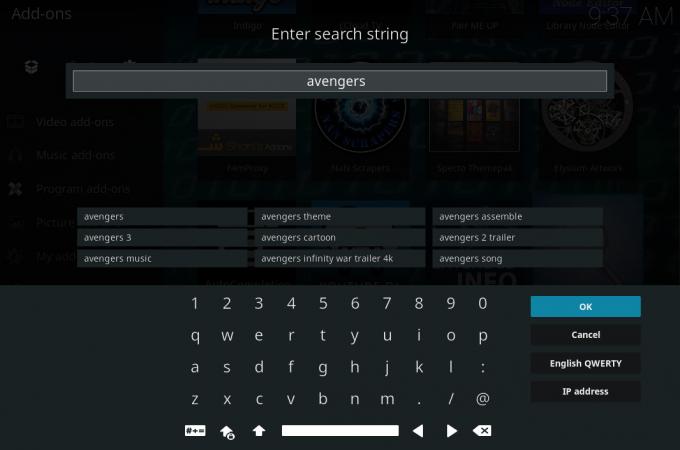
Klik Okay for at starte søgningen
Nu ser du søgeresultater for din sigt. Disse resultater vil blive organiseret i kategorier: så for eksempel kan du se resultaterne for “avengers” i kategorierne Film, tv-udsendelser, episoder, albummer, og Sange


Du kan Klik på en hvilken som helst fil for at starte video- eller lydafspilningen
Hvis du indtaster et søgeudtryk, der ikke findes nogen steder i dit bibliotek, ser du en popup, der siger Ingen resultater fundet og du får mulighed for at søge igen efter en ny term. Klik på for at søge igen Ja, eller for at gå tilbage, skal du klikke på Ingen
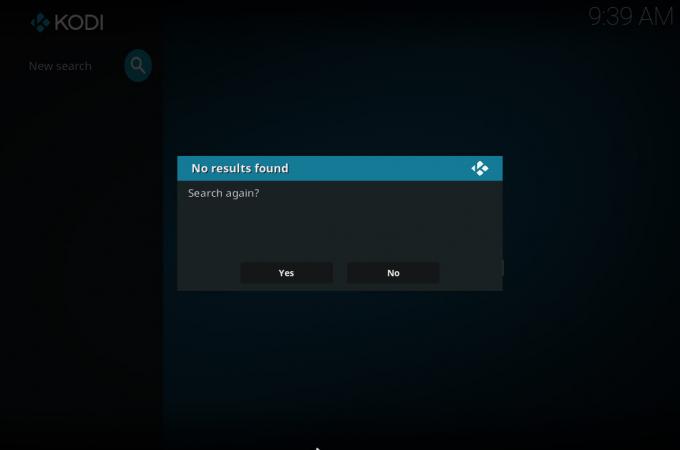
Kør global søgning fra din Kodi-startside
Der er også en anden måde, hvorpå du kan få adgang til Global Search. For at gøre det endnu hurtigere og lettere for dig at søge, har nogle skind den globale søgefunktion integreret i dem. Brug af v17 (Krypton) skin, Estuary, for eksempel kan du få adgang til den globale søgning fra din startside. For at gøre dette bare Klik på ikonet der ligner et forstørrelsesglas på højre side af venstre panel øverst.

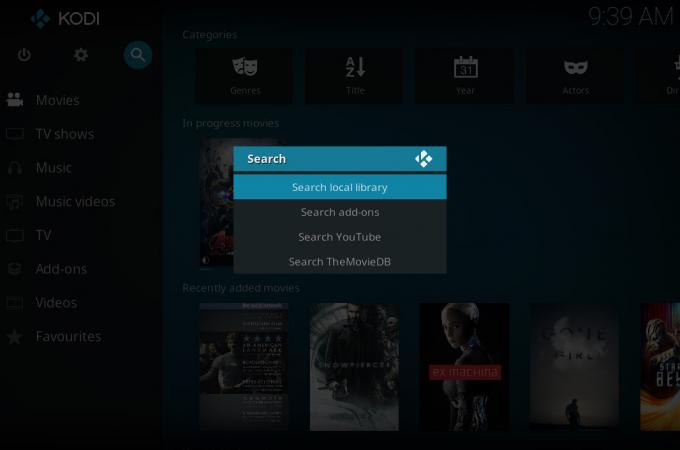
Dette giver en række muligheder:
Søg i det lokale bibliotek
Søg tilføjelser
Søg Youtube
Søg i TheMovieDB
Klik på Søg i det lokale bibliotek og indtast dit søgeudtryk. Dette vil søge efter dette udtryk og vise dig dine resultater som ovenfor.
Global søgeintegration med din Kodi-hud
Hvis du opretter din egen hud, og du vil integrere Global Search i den, skal du først tilføje denne tekst i din addon.xml-fil:
For at køre tilføjelsen Global Search fra din hud bruger du nu følgende kommando:
RunScript (script.globalsearch)
Du kan også ændre søgekommandoen for at specificere, hvilken bestemt kategori (f.eks. Film, tv-shows, album osv.), Du søger efter. Her er syntaks for det:
RunScript (script.globalsearch, film = sandt)
RunScript (script.globalsearch, tvshows = sandt & musikvideos = sandt & sange = sandt)
Konklusion
Global Search er en meget nyttig, men ikke kendt funktion af Kodi. Det giver dig mulighed for at søge gennem hele mediebiblioteket, inklusive film, tv-udsendelser og musik, efter et bestemt udtryk. Resultaterne af søgningen vises i et praktisk sæt kategorier, så du lettere kan finde det, du leder efter. Den globale søgefunktion skal være forudinstalleret som en del af standard Kodi build, men det er dog muligt har du ikke Global Search på dit system, hvis du ikke har opdateret det i lang tid, eller hvis du har ændret noget indstillinger. Hvis dette er tilfældet for dig, kan du nemt installere Global Search-tilføjelsen fra det officielle Kodi-tilføjelseslager.
Når du har bekræftet, at Global Search er installeret på dit Kodi-system, kan du bruge det ved at gå til underafsnittet om programtil tilføjelser i afsnittet Tilføjelser. Herfra kan du indtaste dit søgeudtryk og se dine resultater i kategorier. Der er også muligheden for at bruge Global Search fra din startside på nogle Kodi-skins. Hvorvidt en bestemt hud understøtter dette, afhænger af hudindstillingerne, og om udvikleren har inkluderet søgning som en del af huden. Hvis de har det, f.eks. I Estuary-huden, som som standard er installeret på Kodi version 17 (aka Krypton), finder du et ikon, der ligner et forstørrelsesglas. Hvis du klikker på dette forstørrelsesglassikon, vises søgemulighederne, inklusive indstillingen Søg lokalt bibliotek, der bruger Global Search-funktionen. En af disse to metoder gør det nemt at bruge Global Search til at søge gennem hele mediebiblioteket.
Bruger du tilføjelsen Global Search til Kodi? Eller er der en anden måde, du foretrækker at bruge til at søge gennem dit Kodi-mediebibliotek? Fortæl os hvad du synes i kommentarerne herunder.
Søge
Seneste Indlæg
Sådan opretter og bruger du en tv-databas API-nøgle: Kodi-udviklertips
Kodi-softwaren er gratis og open-source, hvilket betyder, at det er...
Bedste alternativer til Gorilla Streams: Hvilke Kodi-tilføjelser der skal installeres som udskiftning
Sidste 2017-fjernelse af DMCA (Digital Millennium Copyright Act) fj...
Sådan tilpasses Kodi-menuindstillinger (ændre, hvordan menuen ser ud)
Nogensinde spekuleret på, om du kunne tilpasse Kodi-menuindstilling...